Hay veces que la falta de experiencia o las pocas ganas de verse envuelto en un largo y complicado proceso son los principales enemigos de la creatividad, y es posible que por eso alguno de vosotros todavía no sepa lo extremadamente sencillo que puede resultar grabar vídeos con vuestro dispositivo Android y subirlos a YouTube.
Es por eso que a continuación vamos a ofreceros una pequeña guía básica para hacerlo. No os esperéis opciones avanzadas como crear cabeceras para vuestros canales ni nada por el estilo, eso queda para otro día, sino los pasos más básicos para que cualquier usuario pueda subir vídeos sin complicaciones a su canal de YouTube.
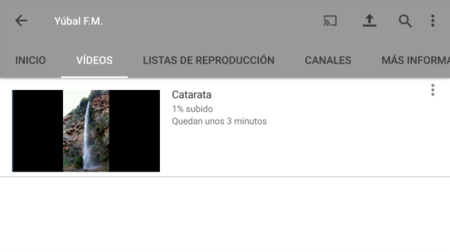
Si tenéis una cuenta de Google, cuando abráis la aplicación de YouTube veréis en la parte superior derecha de la pantalla una flecha hacia arriba entre los iconos de compartir pantalla y buscar. Ese es el icono de subir un vídeo, y lo único que tendréis que hacer es pulsarlo y elegir en vuestro dispositivo uno de los vídeos que hayáis grabado con anterioridad.
A continuación, como vemos en la imagen de cabecera, sólo tendréis que recortarlo utilizando una herramienta integrada en la aplicación, introducir un título, una descripción y algunos tags, y elegir si queréis compartirlo de forma pública, privada o en modo oculto. Entonces sólo tendréis que pulsar el botón de subir y esperar unos minutos.
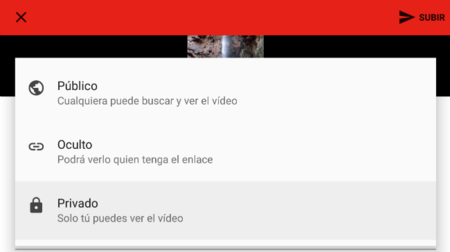
Como acabáis de leer, existen tres modos para subir el vídeo dependiendo de cuánta gente queréis que lo vea. Con el modo público cualquier persona podrá verlo, mientras que con el privado sólo lo podremos hacer nosotros. También existe un tercer modo llamado oculto, y con el que sólo podrán verlo aquellas personas y amigos a los que le enviéis un enlace a él.
En Xataka Android | Cómo escuchar vídeos de YouTube en segundo plano sin root ni Music Key






Ver 10 comentarios
10 comentarios
darthmero
Usar como ejemplo para ilustrar el artículo un video grabado en vertical deberia ser penado con cadena perpetua. ;-)
iagofcfm
Gran artículo, si además queréis subir vídeos con una pequeña edición y grandes filtros en tiempo real podéis usar Videona. Es gratis y esta en Google Play